O seu Gmail está entupido de mensagens e você não consegue mais receber nenhum? Pois é, pode respirar aliviado! Você consegue sim liberar espaço no Gmail sem pagar um centavo sequer.
O Google é gente boa e nos dá 15 GB de armazenamento grátis, mas ele é tipo uma “vaquinha” entre o Gmail, Google Drive e Google Fotos. E, vamos combinar, com tanta foto e e-mail antigo, esse espaço que ele dá ligeiro enche.
Mas pode ficar tranquilo, com essas dicas fáceis e sem complicação, você vai dar um jeito nesse perrengue e colocar seu Gmail de volta nos trilhos.
Onde está a bagunça?
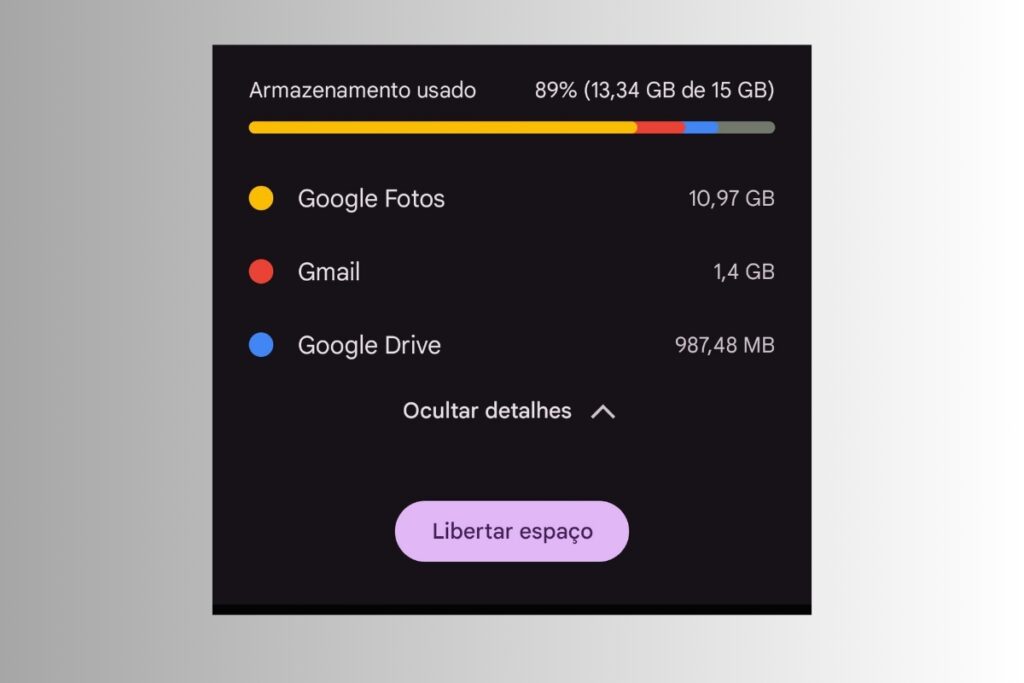
Antes de sair deletando tudo, que tal ser um Sherlock Holmes digital e descobrir o que está devorando seu espaço?
A gente jura que é o Gmail, mas muitas vezes o Google Drive ou até mesmo o Google Fotos são os verdadeiros vilões dos seus preciosos 15 GB. Entender onde está o peso é o primeiro passo para liberar espaço no Gmail sem pagar de verdade.
Pra isso, o Google te mostra tudo bem explicadinho. É só dar uma olhada na página de gerenciamento de armazenamento do Google. Lá, você vê direitinho a “fatura” de cada serviço.
Essa olhada rápida vai te dar a pista de onde concentrar seus esforços. Por exemplo, se suas fotos estão acabando com seu espaço, talvez seja hora de pensar em movê-las para outro lugar antes de atacar os e-mails. Faz sentido, né?
Veja também:
- Aplicativo para Limpar a Memória do Celular: Melhores Opções e Dicas
- Economia de Bateria Sempre Ligada: Bom ou Ruim para o Seu Celular?
Adeus, e-mails indesejados e anexos gigantes
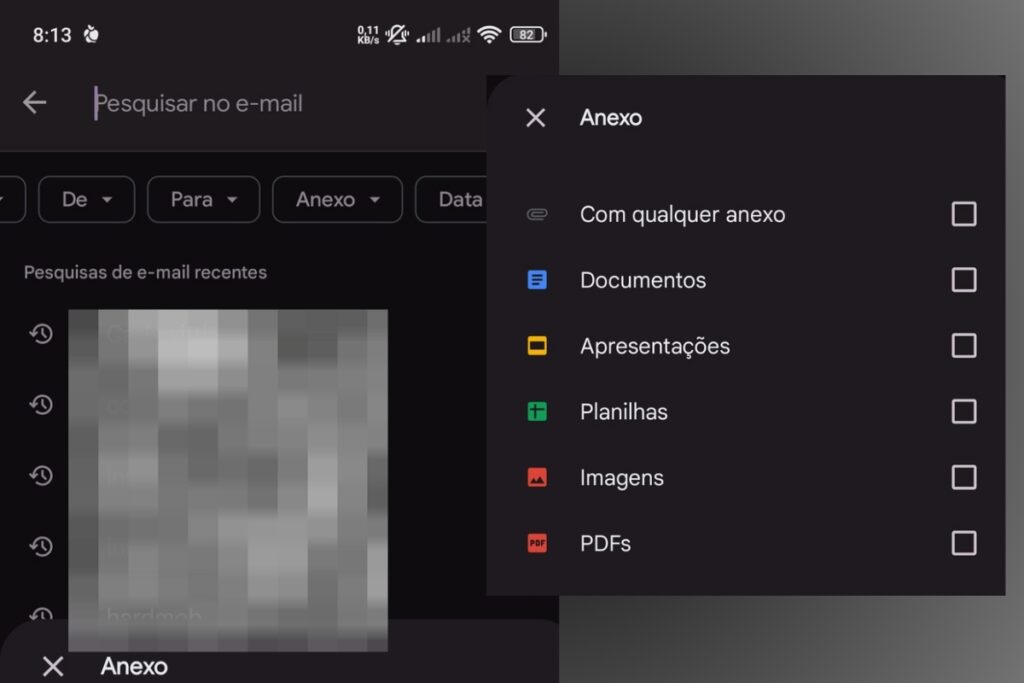
Bora pra ação! Um dos jeitos mais eficazes de liberar espaço no Gmail sem pagar é dar um fim naqueles e-mails que só servem pra encher linguiça, especialmente os que vêm com anexos pesados.
A gente vai acumulando mensagem de promoção, newsletter antiga, e nem percebe que a caixa de entrada vira um armário entulhado. Mas a boa notícia é que dá pra resolver isso rapidinho!
Caçando os e-mails Maiores
Sabia que o Gmail tem um “superpoder” pra achar os e-mails grandões? É só digitar um código na barra de pesquisa: has:attachment larger:10M.
Isso vai mostrar todas as mensagens com anexos maiores que 10 megabytes. Se você for radical, pode mudar o “10” pra “20” ou “50” e caçar os ainda maiores.
Depois de achar, dá uma olhada com carinho e, então, seleciona o que não serve mais e clica na lixeira.
Ah, um detalhe importante: quando você deleta, o e-mail vai pra lixeira e fica lá por 30 dias. Pra liberar o espaço agora, você precisa “esvaziar a lixeira” manualmente. É como jogar o lixo de casa fora de vez, sabe?
Dando um fim na Lixeira e no Spam
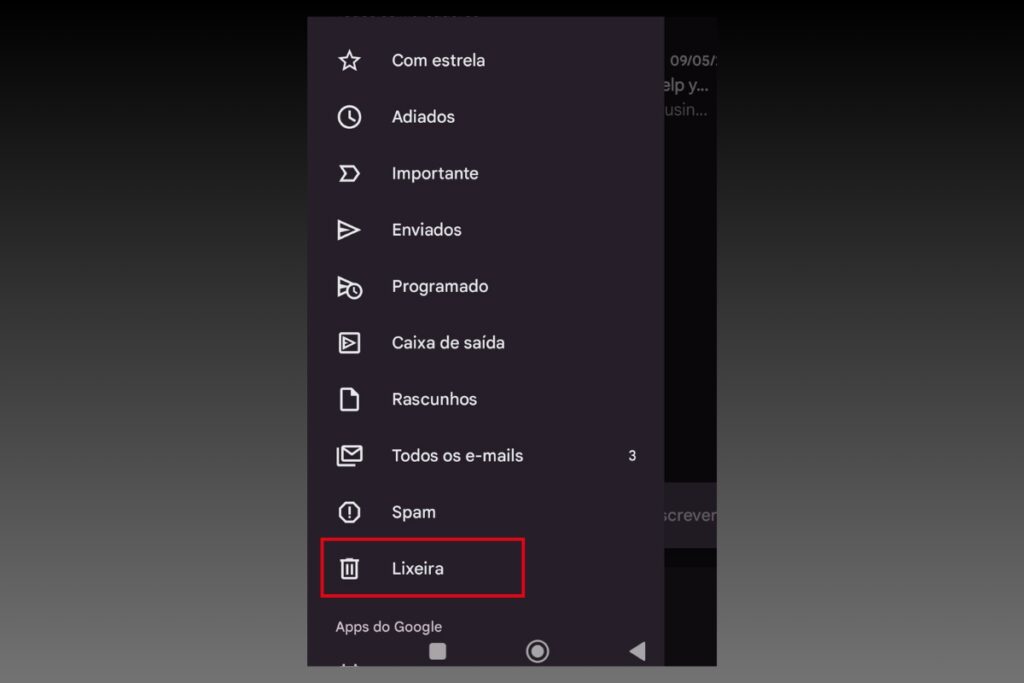
Essa é a dica de ouro que muita gente esquece: a lixeira não é um buraco negro.
Os e-mails lá dentro ainda ocupam espaço. Então, pra dar um boost na liberação, vá na sua pasta “Lixeira” e clique em “Esvaziar lixeira agora“. Mágica! Ou quase. A pasta de “Spam” também é uma vilã silenciosa. Dê uma olhada nela de vez em quando e esvazie também.
Fazendo isso, você vai sentir um alívio imediato no seu armazenamento.
Controle suas assinaturas e remetentes chatos
Sabe aqueles e-mails de loja, promoção, newsletter que não param de chegar? Eles são os maiores responsáveis por entulhar seu Gmail.
Entender como dar um fim naquelas assinaturas e impedir e-mails indesejados de chegarem é essencial para ganhar espaço no Gmail sem pagar e, assim, ter uma caixa de entrada muito mais limpa e funcional.
Cancelando a assinatura de listas que não te interessam mais
A maioria das newsletters vem com um link bem discreto, lá no final do e-mail, escrito “cancelar inscrição” (ou “unsubscribe”). Use e abuse desse botão. É o jeito mais fácil de parar de receber eles. Assim, você evita aquela avalanche de e-mails irrelevantes.
Cuidado com ferramentas de terceiros pra isso, tá? Algumas são ótimas, mas sempre pesquise bem antes de usar pra não ter dor de cabeça.
Dando um block nos remetentes inconvenientes
Se tem um remetente que te persegue e não te dá opção de sair da lista, a solução é bloquear.
Quando você bloqueia alguém, todos os e-mails futuros daquela pessoa (ou empresa) vão direto pro spam, sem passar pela sua caixa de entrada principal. É como colocar um “porteiro” no seu Gmail.
Pra bloquear, abra um e-mail do remetente inconveniente, clique nos três pontinhos verticais no canto superior direito da mensagem e escolha “Bloquear [nome do remetente]“. Pronto, problema resolvido.
Otimize suas categorias: até as pastas organizadas precisam de uma faxina
O Gmail é espertinho e organiza seus e-mails em categorias como “Social”, “Atualizações”, “Fóruns” e “Promoções”. Isso ajuda visualmente, mas adivinha? Eles ainda ocupam seu espaço.
Dar uma boa limpada nessas pastas de vez em quando é mais uma forma esperta de liberar espaço no Gmail sem pagar.
Pra dar aquela faxina nessas categorias, é só ir em cada uma delas. No computador, você consegue selecionar um monte de e-mails de uma vez e deletar. Super prático! No celular dá um pouquinho mais de trabalho, mas também funciona.
Anexos importantes? Mova para o Google Drive
Tem uns anexos que a gente não quer apagar de jeito nenhum, né? Mas eles são os grandões que comem seu espaço. A solução é simples: mova-os para o Google Drive (ou pra outra nuvem que você use). O Gmail te dá essa opção de salvar o anexo direto no Drive. Assim, ele sai do seu e-mail, libera espaço, mas você não perde o arquivo!
Essa tática é perfeita pra fotos em alta resolução, vídeos ou documentos importantes. Desse jeito, você mantém seus arquivos seguros e ainda consegue liberar espaço no Gmail sem pagar.
Dúvidas Frequentes
Seu Gmail, Google Drive e Google Fotos dividem 15 GB de espaço gratuito.
Eles vão pra lixeira e ficam lá por 30 dias. Pra liberar o espaço logo, você precisa esvaziar a lixeira manualmente.
Use o comando has:attachment larger:10M na busca do Gmail.
Muitos e-mails têm o link “cancelar inscrição” (unsubscribe) no rodapé. Com cautela, pode-se usar ferramentas de terceiros.
E-mails futuros desse remetente vão direto pra pasta de spam, sem passar pela sua caixa de entrada principal.
Sim! O espaço é compartilhado. Acesse as configurações da sua conta para ver como seu armazenamento está sendo usado e organize tudo.
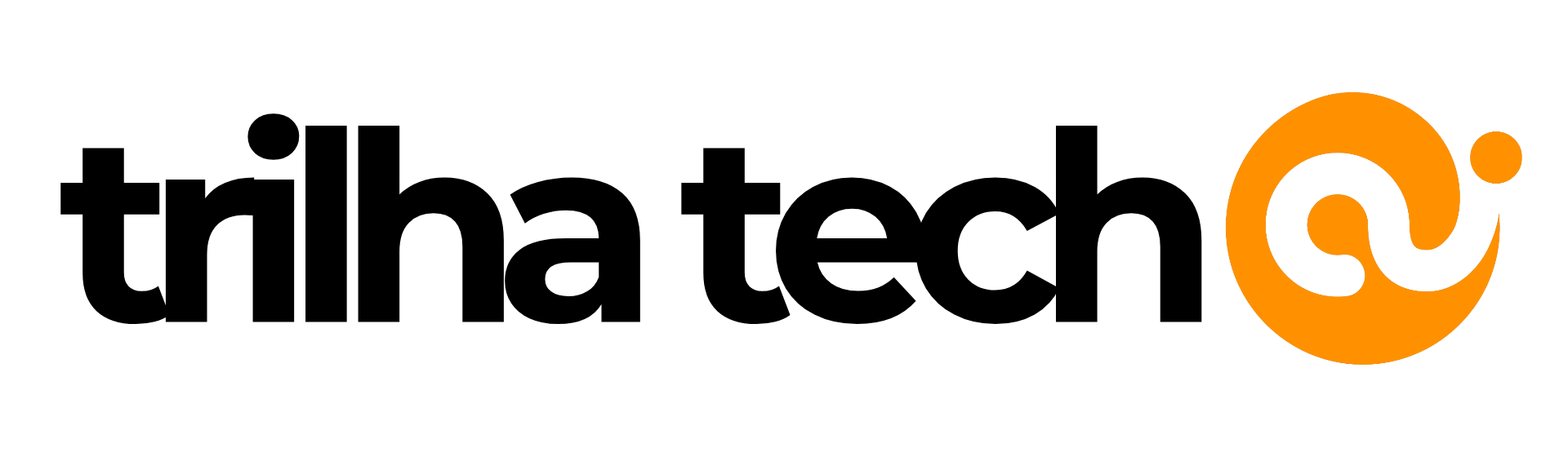

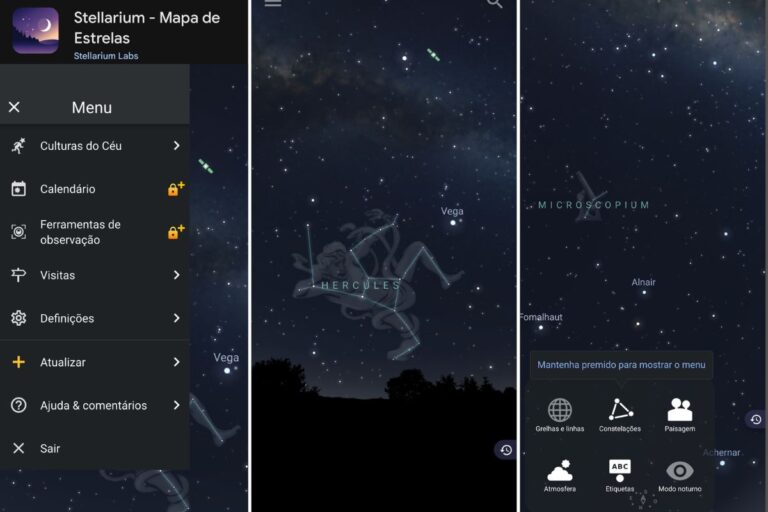
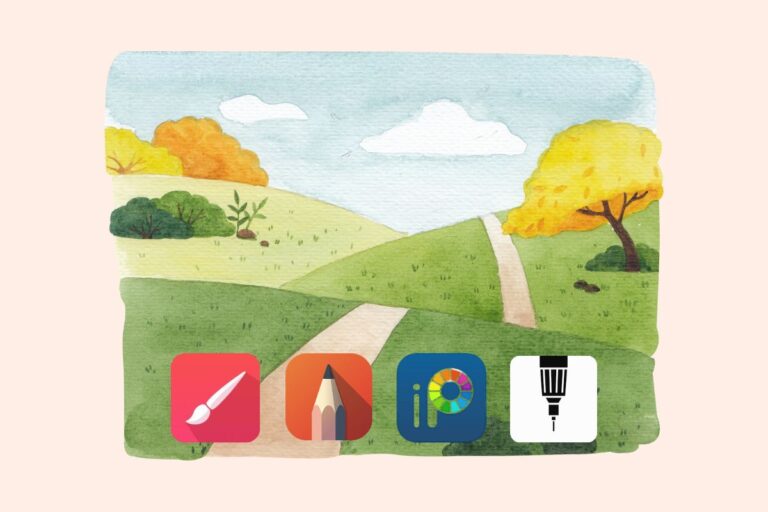

[…] Leia também: Dicas de Como Liberar Espaço no Gmail Sem Pagar Por Isso […]
[…] Leia também: Dicas de Como Liberar Espaço no Gmail Sem Pagar Por Isso […]